前言
“ 无论是快速了解业务流程,还是快速的熟悉系统的业务代码逻辑,以及各个类和方法等的调用关系,时序图无疑是其中一种不可获取的简便快捷的方式。一起来了解下,IDEA如何快速生成时序图吧。”
工作中,经常需要绘制时序图说明业务流程的设计走向,而逻辑较复杂的时序图,若是单纯的通过人工进行绘制,不仅仅耗时长,而且很费脑细胞。在经历过多次需求变更后,画时序图更是头秃。
另外,通过时序图,可以快速了解业务在代码实现时的设计思路,已经相应的流程节点,可以从时序图快速了解认识业务,是开发和测试均需了解和知道的快速学习方法。
IntelliJ IDEA 中有一个插件,可以完美解决上述需求,这个插件就是 SequenceDiagram:
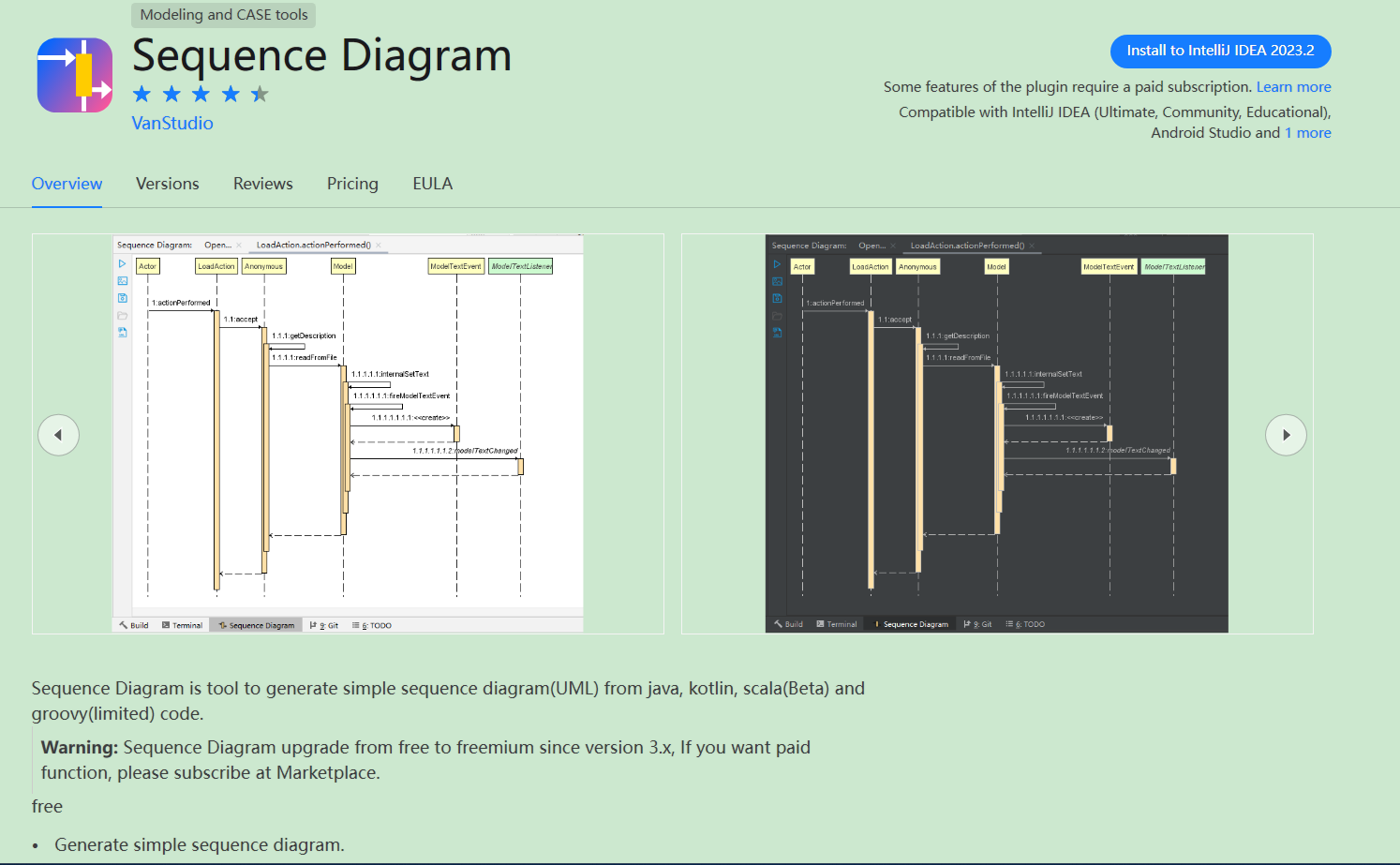
插件安装
在线安装
IntelliJ IDEA 可通过在线安装的方式,安装时序图生成插件 SequenceDiagram,安装步骤:
- IDEA界面 Ctrl+Alt+S(调出设置页面)
- Plugins 在其中搜索 SequenceDiagram,搜索结果如下所示:
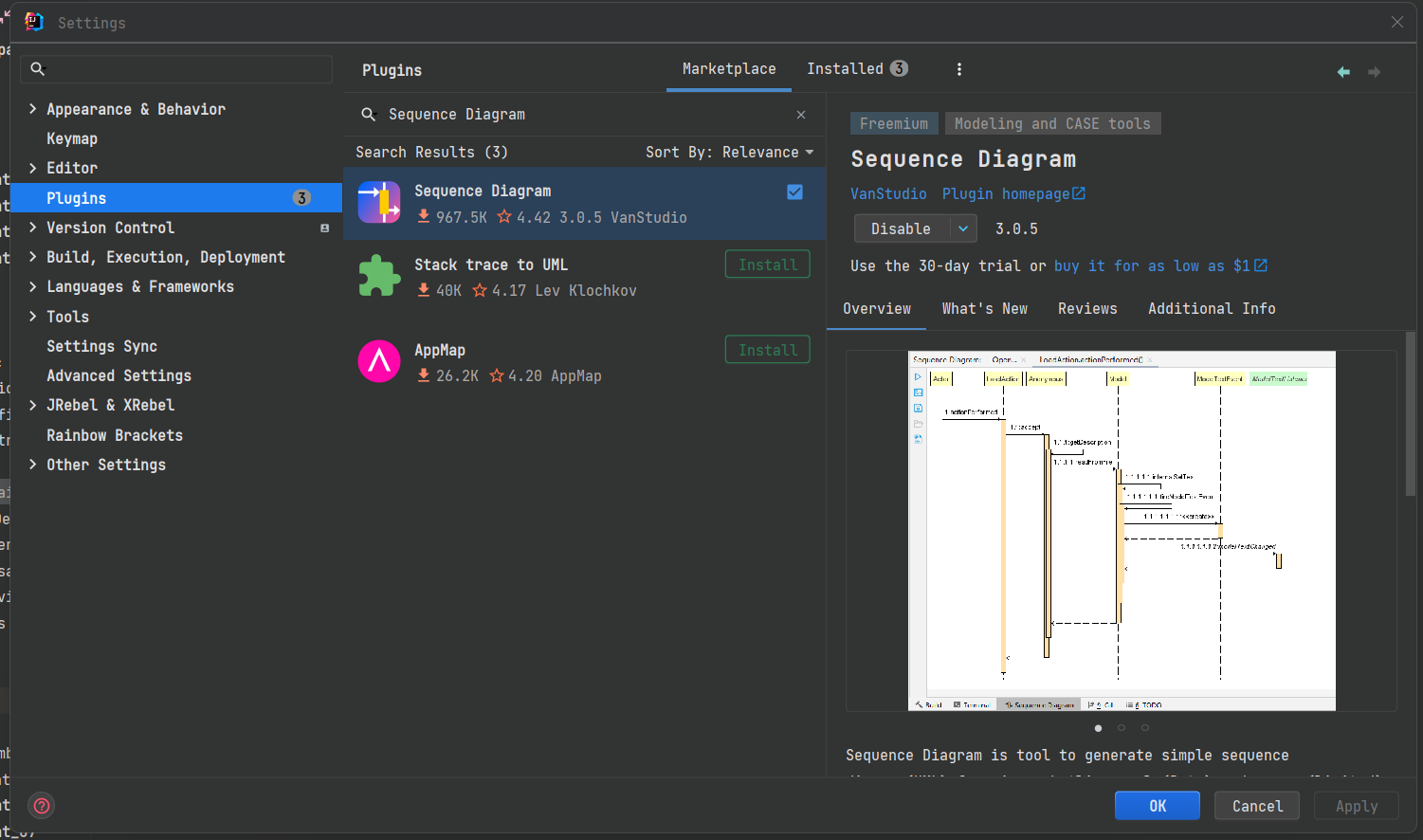
离线安装
- Sequence Diagram官方离线
选择对应的版本下载即可 - IDEA设置Plugins,选择离线安装
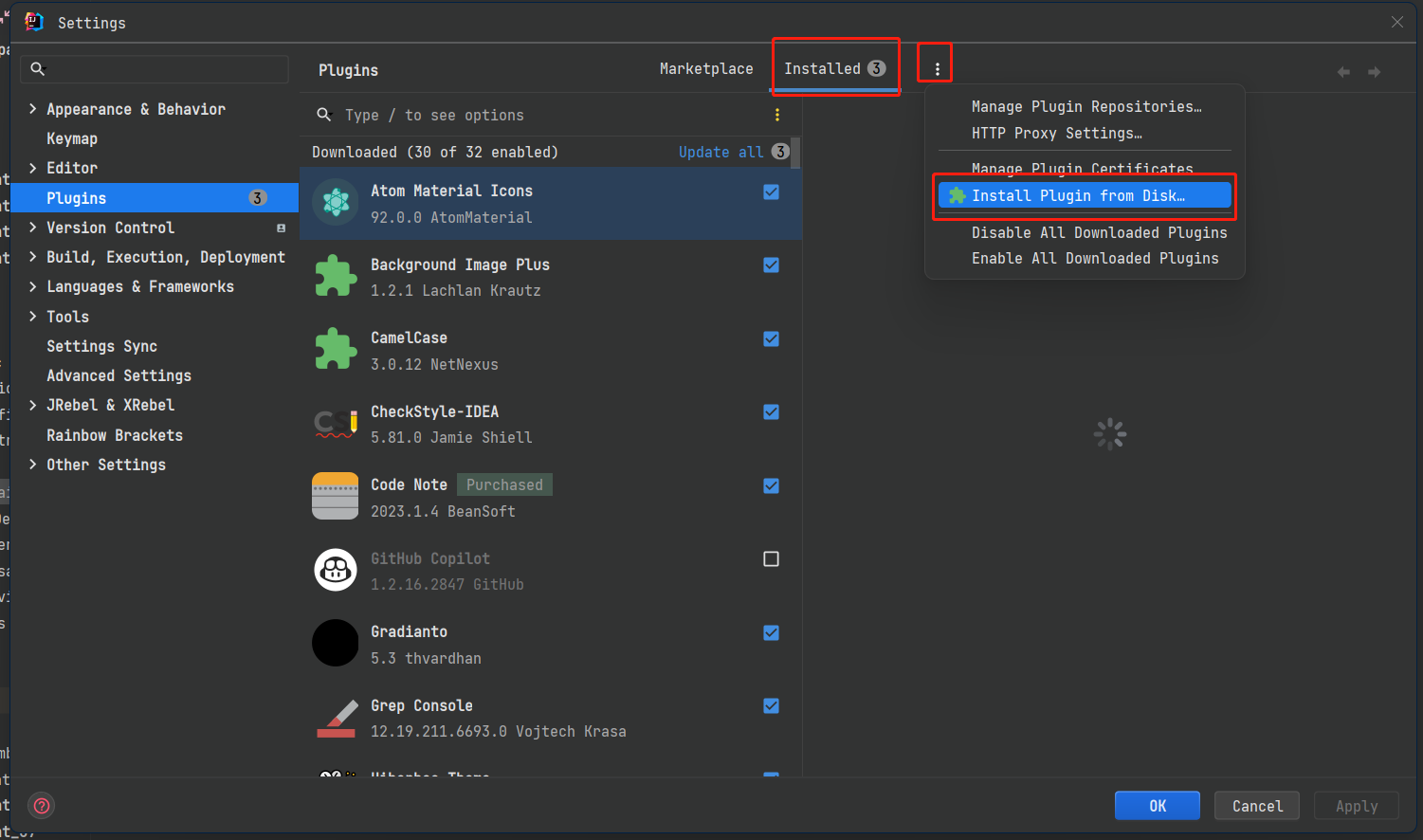
设置
基本设置
点击设置按钮,可以设置生成时序图相关的信息,如下所示
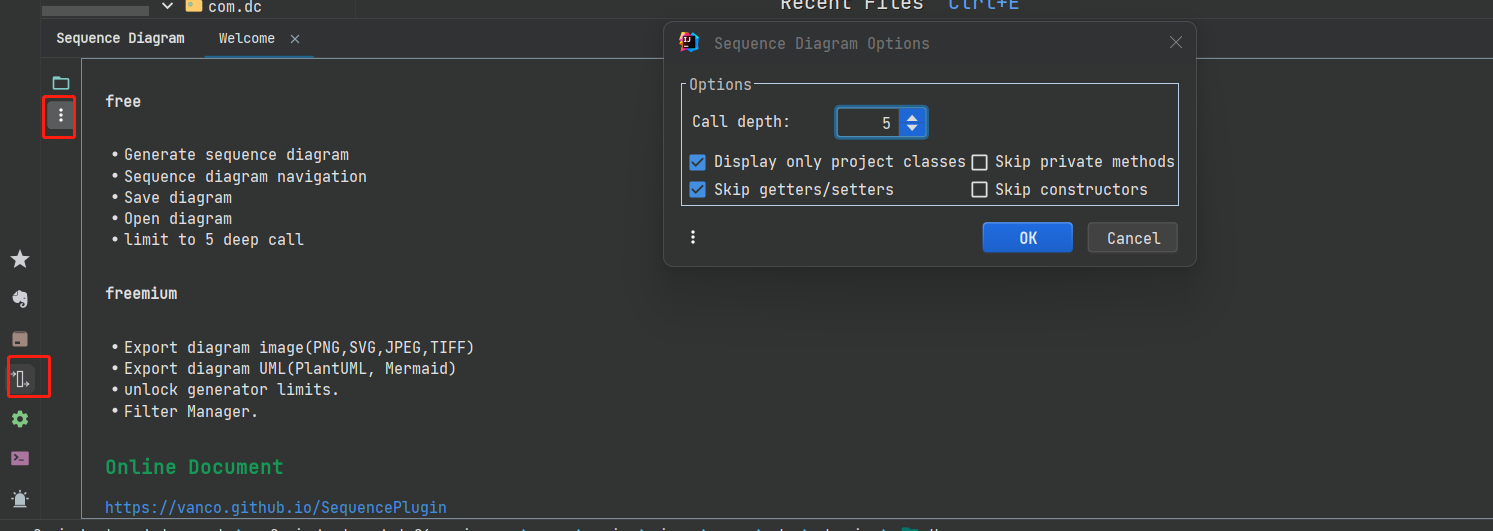
Call depth:时序图调用层数。若生成的时序图比较大时,若无更高的精准度要求,可适当减少调用层数进行时序图大小的调整。
Display only project classes:表示是否只显示当前项目的类文件,不勾选的话可以显示依赖JAR包的类
Skip private methods:表示跳过私有方法
Skip getters/setters:表示跳过get、set方法
Skip constructors:表示跳过构造方法
设置完成后,保存设置信息即可。
其他设置
File-> Settings->Tools-> Sequence Diagram
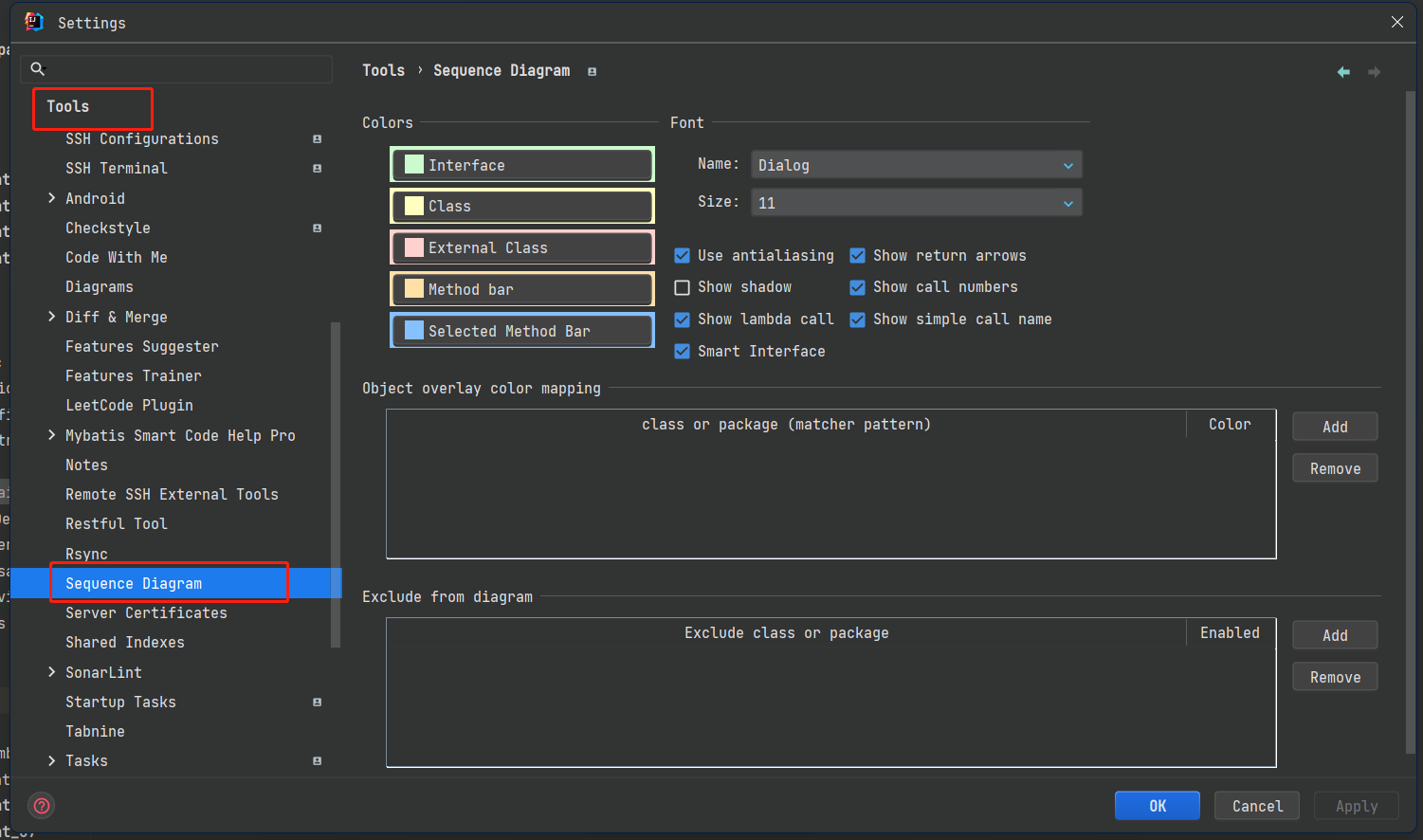
生成时序图
在需要生成时序图的方法上,右键单击选择 “Sequence Diagram”,即可生成对应的时序图:
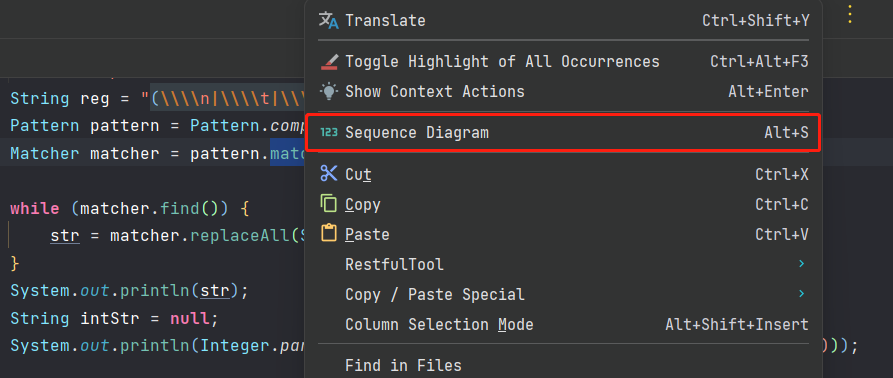
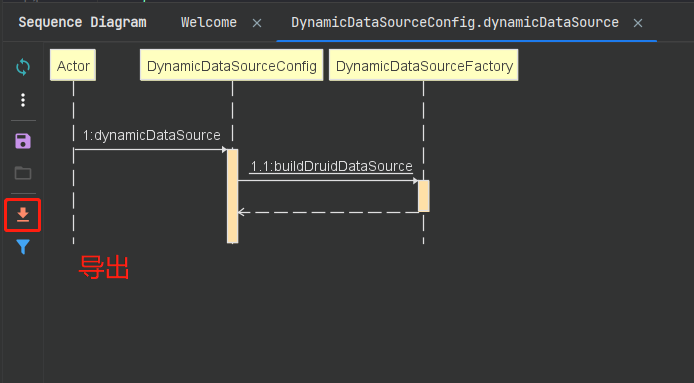
每个时序图节点,右键单击,有两个选项“Go to Source” 和 “ Remove Method 'xxxxxx()'”,分别为跳转到源代码对应的位置 和 从时序图中删除对应的方法,去除冗余信息,简化时序图,方便修改时序图显示。
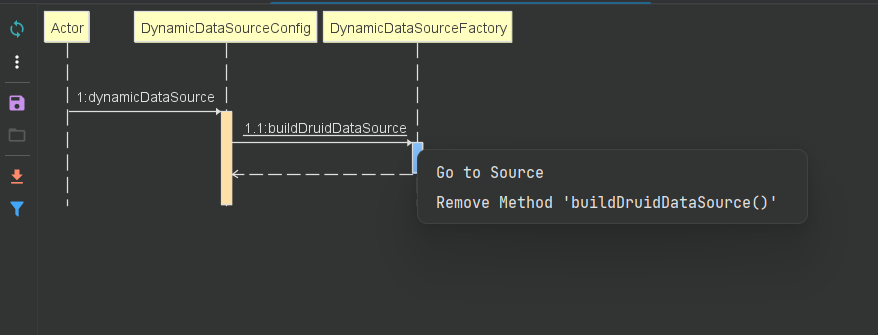
激活
【网站地址】: jihuo.live (支持离线激活和IDEA激活通用)
